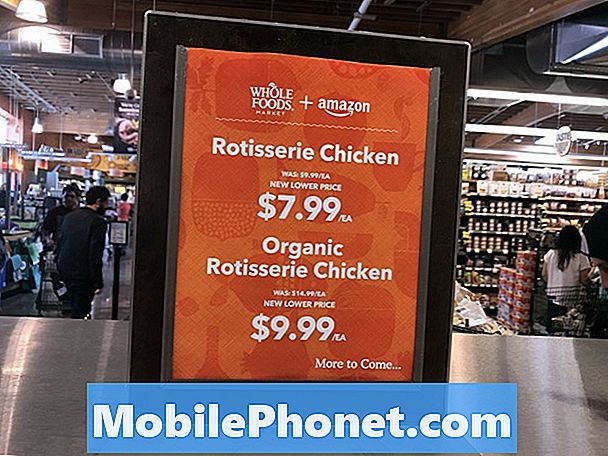เนื้อหา
- พาร์ติชันแคชคืออะไรและเหตุใดจึงต้องล้างข้อมูลใน Galaxy Note10 + ของคุณ
- วิธีล้างพาร์ทิชันแคชบน Galaxy Note10 +
หากคุณเป็นผู้ใช้ Android มาระยะหนึ่งแล้วคุณอาจเคยได้ยินเกี่ยวกับพาร์ติชันแคชในการแก้ปัญหาหรือเป็นแนวทางแก้ไข ถ้าคุณยังไม่เคยใช้ Android หรือเป็นครั้งแรกที่คุณพบปัญหาใน Galaxy Note10 + ก็ไม่เป็นไร ในการแก้ไขปัญหา Galaxy Note10 + บางครั้งคุณต้องล้างพาร์ติชันแคชหรือรีเฟรชแคชของระบบ ในบทความสั้น ๆ นี้เราจะอธิบายเหตุผลที่คุณอาจต้องทำและวิธีการ
พาร์ติชันแคชคืออะไรและเหตุใดจึงต้องล้างข้อมูลใน Galaxy Note10 + ของคุณ
Android ใช้พาร์ติชันในที่เก็บข้อมูลภายในของอุปกรณ์เพื่อจัดเก็บข้อมูลต่างๆ หนึ่งพาร์ติชันดังกล่าวคือพาร์ติชันแคช พาร์ติชันแคชเก็บไฟล์อัพเดตและข้อมูลอื่น ๆ ที่เรียกว่าแคชของระบบ ไฟล์อัปเดตจะดาวน์โหลดและเก็บไว้ในพาร์ติชันแคชก่อนที่จะติดตั้ง บางครั้งไฟล์ในพาร์ติชันแคชอาจเสียหายหรือล้าสมัยทำให้เกิดปัญหา สิ่งนี้สามารถนำไปสู่ปัญหาทุกประเภทแม้ว่าสิ่งที่พบบ่อยที่สุดอาจรู้สึกว่ามีประสิทธิภาพ หาก Galaxy Note10 + ของคุณเริ่มทำงานอืดหรือช้าหลังจากติดตั้งการอัปเดตระบบหรือแอปอาจเกิดจากแคชของระบบที่ไม่ดีคุณจึงต้องล้างพาร์ติชันแคช นี่เป็นขั้นตอนการแก้ไขปัญหาทั่วไปในการแก้ไขปัญหา Samsung Galaxy ส่วนใหญ่ดังนั้นการรู้วิธีทำจึงเป็นประโยชน์
การล้างพาร์ติชันแคชจะล้างเฉพาะไฟล์ระบบเท่านั้นและจะไม่ส่งผลกระทบต่อข้อมูลส่วนบุคคลเช่นภาพถ่ายวิดีโอเอกสารแอพ ฯลฯ นอกจากนี้ยังไม่ล้างการปรับแต่งใด ๆ ที่คุณอาจมีในโทรศัพท์ของคุณเพื่อให้คุณสามารถทำได้อย่างปลอดภัย โดยไม่ต้องสร้างข้อมูลสำรอง
วิธีล้างพาร์ทิชันแคชบน Galaxy Note10 +
ด้านล่างนี้เป็นขั้นตอนในการล้างพาร์ติชันแคชบน Galaxy Note10 + ของคุณ
- ปิดอุปกรณ์ สิ่งนี้สำคัญเนื่องจากอุปกรณ์ของคุณจะไม่บูตเข้าสู่โหมดการกู้คืนเมื่อเปิดอยู่
- กดปุ่มเพิ่มระดับเสียงและปุ่ม Bixby / Power ค้างไว้
- เมื่อหน้าจอการกู้คืน Android ปรากฏขึ้นให้ปล่อยปุ่ม
- ใช้ปุ่มลดระดับเสียงจนกว่าคุณจะไฮไลต์ "ล้างพาร์ทิชันแคช"
- กดปุ่มเปิด / ปิดเพื่อเลือก "ล้างพาร์ทิชันแคช"
- ใช้ลดระดับเสียงเพื่อไฮไลต์ใช่
- กดปุ่ม Power เพื่อยืนยันการดำเนินการเพื่อล้างแคช
- รอสักครู่ในขณะที่ระบบเช็ดแคช
- กดปุ่มเปิดปิดอีกครั้งเพื่อรีบูตอุปกรณ์ การดำเนินการนี้จะทำให้อุปกรณ์กลับสู่อินเทอร์เฟซปกติ
- แค่นั้นแหละ!
หากคุณเป็นหนึ่งในผู้ใช้ที่พบปัญหากับอุปกรณ์ของคุณโปรดแจ้งให้เราทราบ เรานำเสนอวิธีแก้ปัญหาเกี่ยวกับ Android ฟรีดังนั้นหากคุณมีปัญหากับอุปกรณ์ Android ของคุณเพียงกรอกแบบสอบถามสั้น ๆ ใน ลิงค์นี้ และเราจะพยายามเผยแพร่คำตอบของเราในโพสต์ถัดไป เราไม่สามารถรับประกันได้ว่าจะตอบกลับอย่างรวดเร็วดังนั้นหากปัญหาของคุณมีความอ่อนไหวต่อเวลาโปรดหาวิธีอื่นในการแก้ไขปัญหาของคุณ
หากคุณพบว่าโพสต์นี้มีประโยชน์โปรดช่วยเราด้วยการกระจายข่าวไปยังเพื่อนของคุณ TheDroidGuy มีเครือข่ายทางสังคมเช่นกันดังนั้นคุณอาจต้องการโต้ตอบกับชุมชนของเราใน Facebook และ Google+ เพจของเรา